오디오 파일은 다양한 형식으로 제공됩니다. AAC, WAV, FLAC 형식의 파일을 보게 될 것입니다. MP3, M4A, M4B 등. 그러나 여기에서는 언급된 형식 중 두 가지 형식을 중심으로 설명하고 특히 이를 수행할 수 있는 방법에 대해 설명합니다. M4A를 로 변환하다 MP3 순식간에.
M4A는 정말 좋은 형식이라고 합니다. 이는 iTunes와 같은 Apple 응용 프로그램에서 사용되는 오디오 형식입니다. 네, 맞습니다. 그러나 대부분의 사람들은 M4A를 사용하는 것이 불편하다고 생각하고 다음과 같은 다른 인기 있는 형식을 선호합니다. MP3. 주된 이유 중 하나는 호환성 때문입니다. 그리고 M4A 파일을 사용하는 것이 좀 더 어렵다고 생각하는 사용자가 많다면 M4A를 MXNUMXA를 파일로 변환하는 방법이 궁금할 것입니다. MP3.
생각을 하게 함으로써, MP3 많은 음악 및 미디어 플레이어에서 많은 지원과 고려, 인정을 받고 있습니다. 우리는 항상 귀하에게 줄 수 있는 혜택을 응원하고 있으며 이 가이드가 M4A를 MP3 분명 도움이 될 것입니다. 여기서 세 가지 다른 변환 방법을 다루면서 토론을 시작하겠습니다.
컨텐츠 가이드 1부: M4A가 MXNUMXA보다 나은가요? MP3?2부: M4A를 다음으로 변환할 수 있나요? MP3 아이튠즈에서?3부: 최고의 M4A는 무엇입니까 MP3 변환기?4부: M4A 파일을 어떻게 변환하나요? MP3 온라인?파트 5 : 모든 것을 요약하려면
위의 소개에서는 M4A와 MXNUMXA를 살짝 비교했습니다. MP3. 기사의 이 부분에서는 둘 중 어느 것이 더 나은 오디오 형식인지 알아보기 위해 더 깊이 파고들 것입니다.
M4A 형식은 오디오에만 적합할 수 있습니다. 이는 MP4와 달리 공식 MPEG-4 파일이 아니기 때문에 비디오에 사용할 수 없음을 의미합니다. 이는 보호되지 않은 iTunes 노래를 보관하기 위해 사람들이 주로 사용하며 AAC 압축이 손실되는 형식입니다.
어떤 경우에는 무손실 ALAC를 사용할 수도 있습니다. 더 자세히 알고 싶다면 아래에서 M4A를 오디오 형식으로 사용하는 장점과 단점을 보여줍니다.
MP3 형식은 M4A와 동일하며 오디오 전용 형식입니다. 하지만 M4A에 비해 이 형식은 당시 대중에게 처음 소개되었기 때문에 훨씬 더 널리 알려져 있습니다. 아래는 사용시 장점과 단점입니다 MP3 오디오 형식으로.
M4A와 MXNUMXA의 장점과 단점을 알아보고 MP3, 어떤 형식이 더 나은 형식이라고 생각하시나요? 생각했다면 MP3 더 나은 것이었습니다. M4A를 다음으로 변환하는 방법을 알아보려면 계속 읽어보세요. MP3.

M4A 파일은 대부분 iTunes 응용 프로그램을 사용하면 M4A를 다음으로 변환하는 데에도 사용할 수 있으므로 충격을 받지 마십시오. MP3.
물론 귀하의 장치에는 이미 이 애플리케이션이 설치되어 있으므로 이 가이드를 수행하는 것은 그리 어렵지 않을 것입니다. iTunes를 활용하여 M4A를 변환하는 방법은 다음과 같습니다. MP3 빠르고 효율적으로.
물론 우리는 모든 것을 당신에게 자세히 설명하고 싶었습니다. 이것이 바로 우리가 언급된 세 단계에 대해 아래에서 설명한 이유입니다.
가장 먼저해야 할 일은 iTunes 응용 프로그램을 여는 것입니다. 응용 프로그램을 시작하면 "파일"버튼을 클릭 한 다음 "라이브러리에 폴더 추가"옵션을 클릭하십시오. M4A 파일이 저장된 폴더를 선택하고 "열기"버튼을 눌러 iTunes 응용 프로그램에 추가하십시오.
메인 인터페이스에서 화면 상단 표시줄에 있는 "편집" 버튼을 선택하세요. “기본 설정” 버튼을 누르세요. "일반" 탭이 보입니다. "설정 가져오기" 버튼을 누른 다음 "를 선택하세요.MP3 "확인"버튼을 누르기 전에 "인코더"를 선택하십시오. 비트 전송률 등의 설정을 조정할 수 있는 옵션이 있습니다.

iTunes 애플리케이션의 왼쪽 패널로 이동하여 "라이브러리" 아래의 "음악"을 강조 표시합니다. 변환할 M4A 노래가 있는 앨범을 선택하세요. 그런 다음 "고급" 옵션을 누르세요. 이제 '만들기'를 선택해야 합니다. MP3 버전”을 선택하여 M4A 파일을 다음과 같이 저장합니다. MP3 iTunes 응용 프로그램에서.
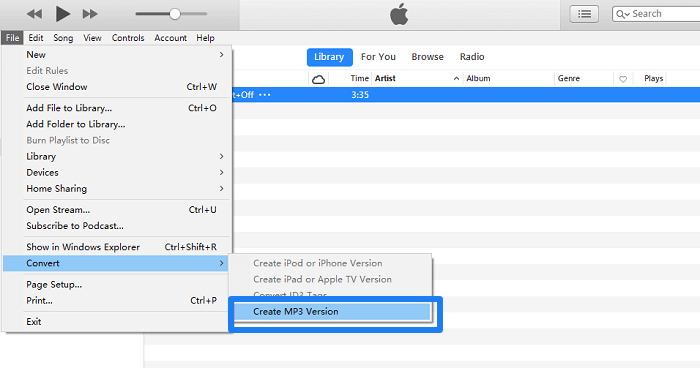
iTunes 응용 프로그램을 사용하여 M4A를 변환 MP3 (다른 응용 프로그램을 설치할 필요가 없기 때문에) 효율적이고, 무료이며, 가이드가 사용하기 간단하기 때문에 많은 사람들이 매우 권장합니다.
"M4A를 다음으로 변환"을 입력하여 MP3” 웹에서 여러분은 많은 것을 보게 될 것입니다. 음악 변환기, 온라인 및 전문가 모두.
당신이 보게 될 목록에서 우리가 진정으로 제안하는 것은 DumpMedia 애플 뮤직 변환기. 이거 전에 사용 해본 적이 있나요? 아니면이 전문 변환기에 대해 처음 듣고 배웠습니까? 이것이 다른 도구에서 두드러지는 점은 무엇입니까?
이 도구에 대한 다른 놀라운 세부 정보를 알고 싶다면 해당 공식 웹사이트를 참고 자료로 참조하세요. 그동안 여기서 논의할 내용은 M4A를 MXNUMXA로 변환하는 방법에 대한 안내입니다. MP3 도구를 사용합니다.
쉽게 참조 할 수 있도록 다음 텍스트에서도 설명이 논의됩니다.
이것을 설치 한 후 DumpMedia Apple Music Converter를 실행하고 변환 할 M4A 파일을 추가합니다. 노래를 플랫폼으로 끌어서 놓으면됩니다. 도구가 일괄 변환을 지원할 수 있으므로 원하는만큼 추가 할 수 있습니다.

설치 가이드 및 요구 사항은 공식 웹 사이트에서 참조하십시오.
노래가 추가되면 선택해야 합니다. MP3 결과 파일의 형식으로. "출력 형식" 옵션 아래 목록에서 선택하여 이 작업을 수행합니다. 이 부분에서는 비트 및 샘플 속도와 같은 일부 출력 설정을 변경할 수도 있습니다.

모든 것을 해결 한 후. 마지막으로 수행 할 작업은 화면 하단의 "변환"버튼을 누르는 것입니다.

몇 분 후에 노래를 다음 위치에서 사용할 수 있습니다. MP3 체재. 이제 노래를 모든 장치에 저장하고 언제든지 모든 미디어 플레이어에서 스트리밍하고 재생할 수 있습니다.
팁 : 필요한 경우 M4P 파일을 다음으로 변환 MP3 체재,이 가이드를 확인하십시오.
무료이며 M4A를 다음으로 변환하는 데 활용할 수도 있는 또 다른 옵션입니다. MP3 온라인 변환기입니다. 많은 온라인 변환기가 있지만 사용하려는 변환기에는 개인용 컴퓨터는 물론 그 안에 있는 파일에도 영향을 줄 수 있는 바이러스 및 맬웨어가 없는지 확인해야 합니다.
Zamzar.com을 사용하는 것이 좋습니다. M4A 오디오 파일을 변환할 때 이 온라인 도구를 어떻게 활용할 수 있습니까? MP3? 여기 당신을 위한 가이드가 있습니다.
온라인 변환기의 사용은 매우 간단합니다. 파일을 추가하고 출력 형식을 선택하고 변환합니다. 거의 모든 온라인 도구에서 이것이 패턴이 될 것입니다. 따라서이 방법을 사용하도록 선택하면 Zamzar 이외의 도구를 사용하는 경우에도 동일한 가이드가 반드시 나타납니다.
M4A를 다음으로 변환하는 방법 MP3 너무 쉽죠? 사용 방법에는 세 가지가 있습니다 – iTunes를 통한 변환, DumpMedia Apple Music Converter 또는 온라인 변환기. 어떤 것이 최고라고 생각하고 어떤 것이 가장 많이 사용할 것 같습니까?
